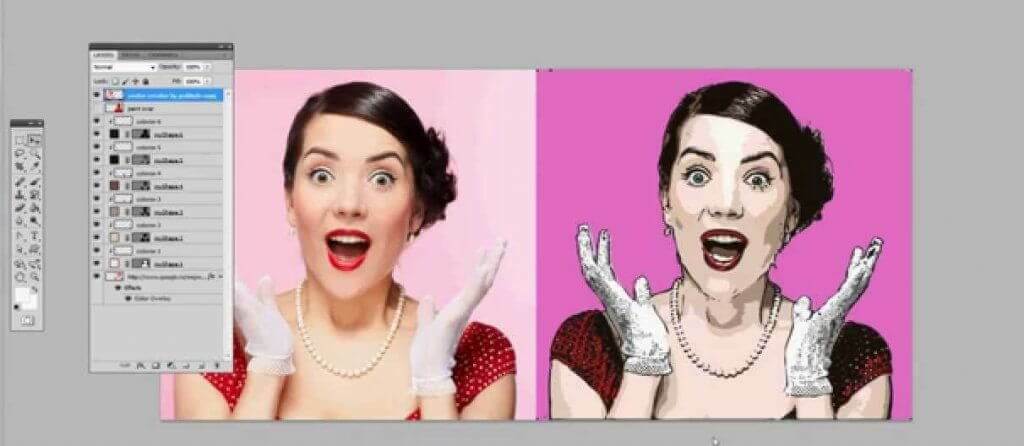- Jeśli Adobe Photoshop nie instaluje się w systemie Windows 7, może to wynikać z różnych powodów, ale istnieje sposób, aby to naprawić.
- Usuń wszystkie poprzednie wersje programu Adobe Photoshop, aby zapobiec konfliktom między różnymi wersjami.
- Przełączenie do trybu awaryjnego może również pomóc, jeśli masz problemy z instalacją programu Photoshop.
- Jeśli program Photoshop nie zainstaluje się w systemie Windows 10, z przyjemnością usłyszysz, że większość z tych rozwiązań również w tym może pomóc.

To oprogramowanie naprawi typowe błędy komputera, ochroni Cię przed utratą plików, złośliwym oprogramowaniem, awarią sprzętu i zoptymalizuje komputer w celu uzyskania maksymalnej wydajności. Napraw problemy z komputerem i usuń wirusy teraz w 3 prostych krokach:
- Pobierz narzędzie do naprawy komputera Restoro który jest dostarczany z opatentowanymi technologiami (dostępny patent tutaj).
- Kliknij Rozpocznij skanowanie aby znaleźć problemy z systemem Windows, które mogą powodować problemy z komputerem.
- Kliknij Naprawić wszystko naprawić problemy mające wpływ na bezpieczeństwo i wydajność komputera
- Restoro zostało pobrane przez 0 czytelników w tym miesiącu.
Wielu użytkowników nadal korzysta ze starszych aplikacji Adobe Photoshop zgodnych z systemem Windows 7. Jednak niektórzy użytkownicy powiedzieli w postach na forum wsparcia, że mieli Błędy instalacji programu Photoshop w systemie Windows 7.
W związku z tym użytkownicy ci nie mogą zainstalować flagowego edytora obrazów Adobe na tej platformie, więc dzisiaj pokażemy, jak rozwiązać ten problem.
Jak mogę naprawić błędy instalacji Adobe Photoshop w systemie Windows 7?
1. Odinstaluj stare oprogramowanie Photoshop

Przed zainstalowaniem nowego oprogramowania Photoshop dokładnie odinstaluj wszystkie istniejące instalacje programu Photoshop, które możesz mieć na swoim komputerze. Najlepszym sposobem na to jest usunięcie starego oprogramowania Photoshop za pomocą IObit Uninstaller. IObit Uninstaller to narzędzie, które usuwa oprogramowanie i kasuje pozostałości plików.
Kolejną dobrą rzeczą w IObit Uninstaller jest to, że pomaga użytkownikom aktualizować oprogramowanie. Poręczny aktualizator oprogramowania IOBit Uninstaller wyświetla listę wszystkich programów z nieaktualnymi wersjami na twoim komputerze. Następnie możesz kliknąć przycisk Aktualizuj wszystko, aby zaktualizować oprogramowanie do najnowszych wersji.
Inne przydatne funkcje deinstalatora IObit
- Dzienniki monitora instalacji IObit Uninstaller umożliwiają użytkownikom przeglądanie zmian instalacji oprogramowania
- Użytkownicy mogą usuwać paski narzędzi i wtyczki przeglądarki za pomocą funkcji Paski narzędzi i wtyczki IOBit Uninstaller
- Zawiera alternatywne jasne i ciemne motywy do wyboru przez użytkowników
- Funkcja Force Uninstall w IOBit Uninstaller jest przydatna do usuwania oprogramowania, którego użytkownicy nie mogą odinstalować standardowymi metodami

Deinstalator IObit
Całkowicie odinstaluj dowolne oprogramowanie z komputera w ciągu kilku chwil za pomocą oprogramowania IObit Uninstaller.
2. Uruchom plik setup.exe programu Photoshop jako administrator
- Otwórz folder zawierający plik setup.exe (instalacyjny) dla oprogramowania Photoshop.
- Kliknij prawym przyciskiem myszy plik setup.exe i wybierz Uruchom jako administrator opcja w menu kontekstowym.
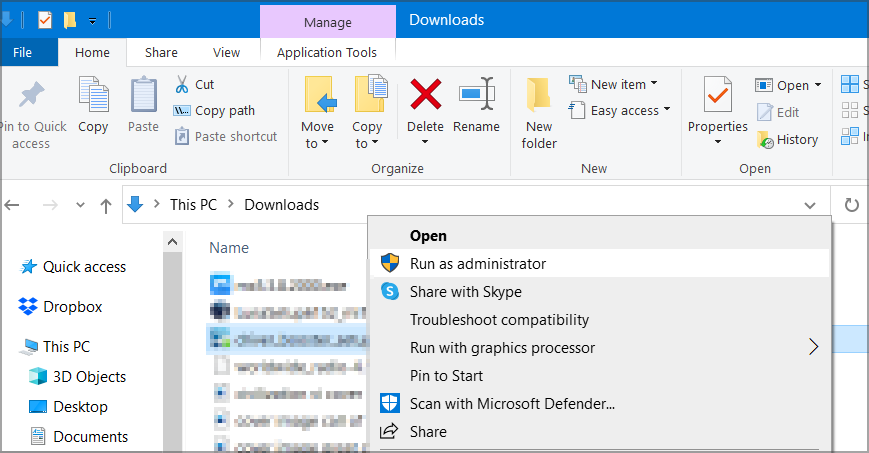
- Następnie spróbuj zainstalować oprogramowanie jeszcze raz.
Jest to proste obejście, ale może ci pomóc, jeśli Adobe Photoshop nie jest instalowany w systemie Windows 7.
3. Wyłącz oprogramowanie antywirusowe innych firm
- Kliknij prawym przyciskiem myszy dowolną ikonę narzędzia antywirusowego innej firmy na pasku zadań.
- Następnie poszukaj i wybierz opcję wyłączenia w otwartym menu kontekstowym.
- Wybierz, aby wyłączyć oprogramowanie antywirusowe na około godzinę przed próbą zainstalowania programu Adobe Photoshop.

To kolejne obejście, które może ci pomóc, jeśli program Photoshop nie jest instalowany na komputerze z systemem Windows 7.
4. Spróbuj zainstalować program Photoshop w trybie awaryjnym
- Uruchom akcesorium Uruchom, które ma klawisz Windows + klawisz skrótu R.
- Wpisz ta konfiguracja MSConfig Komenda:
msconfig
- wciśnij dobrze opcja otwarcia okna konfiguracji systemu MSConfig.
- Następnie wybierz Bagażnik zakładka pokazana bezpośrednio poniżej.
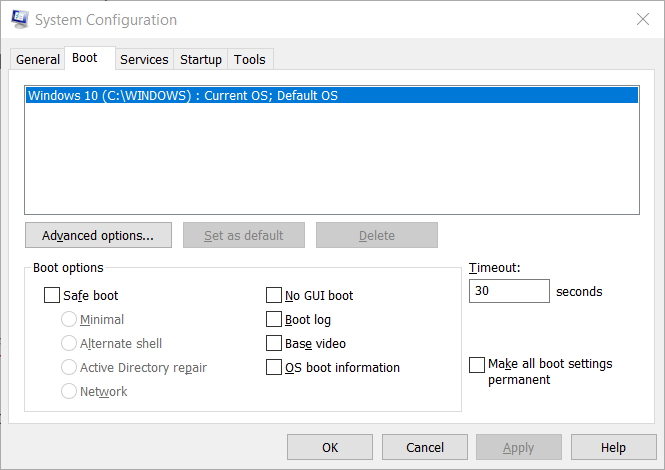
- Wybierz Bezpieczny rozruch pole wyboru.
- Kliknij Zastosować przycisk.
- Następnie wybierz dobrze możliwość zamknięcia MSConfig.
- Kliknij Uruchom ponownie w wyświetlonym oknie dialogowym Konfiguracja systemu.
- Spróbuj zainstalować Adobe Photoshop po ponownym uruchomieniu systemu Windows 7 w trybie awaryjnym.
Możesz przywrócić oryginalną konfigurację startową komputera, usuwając zaznaczenie tego ustawienia na karcie Rozruch.
5. Sprawdź dostępne miejsce na dysku twardym
- Naciśnij jednocześnie klawisze Windows i E, aby uruchomić Eksploratora Windows.
- Kliknij Komputer po lewej stronie Eksploratora Windows.
- Kliknij prawym przyciskiem myszy dysk C i wybierz Nieruchomości aby otworzyć wykres kołowy miejsca na dysku. To pokaże, czy masz wystarczająco dużo wolnego miejsca na dysku twardym dla Adobe Photoshop.

- Następnie kliknij dobrze aby wyjść z okna.
- Jeśli na dysku twardym jest bardzo mało wolnego miejsca na nowe oprogramowanie, spróbuj zrobić na nim więcej miejsca, odinstalowując oprogramowanie, którego nie potrzebujesz.
Uruchom skanowanie systemu, aby wykryć potencjalne błędy

Pobierz Restoro
Narzędzie do naprawy komputera

Kliknij Rozpocznij skanowanie aby znaleźć problemy z systemem Windows.

Kliknij Naprawić wszystko rozwiązać problemy z opatentowanymi technologiami.
Uruchom skanowanie komputera za pomocą narzędzia Restoro Repair Tool, aby znaleźć błędy powodujące problemy z bezpieczeństwem i spowolnienia. Po zakończeniu skanowania proces naprawy zastąpi uszkodzone pliki świeżymi plikami i składnikami systemu Windows.
Brak wystarczającej ilości miejsca do przechowywania może być jednym z głównych powodów, dla których Adobe Photoshop nie instaluje się w systemie Windows 7, więc sprawdź, czy masz wystarczającą ilość dostępnego miejsca.
6. Wyłącz Windows Aero
- Kliknij Początek przycisk.
- Następnie wybierz Panel sterowania w menu Start systemu Windows 7.
- Kliknij wygląd i personalizacja w Panelu sterowania.
- Następnie kliknij Personalizacja aby otworzyć wybór motywów pokazany bezpośrednio poniżej.
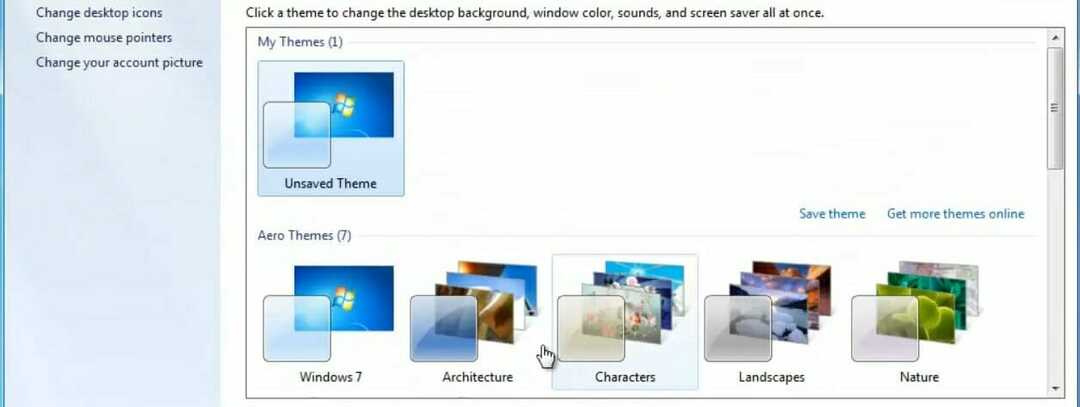
- Wybierz motyw inny niż Aero, taki jak Windows 7 Basic.
Czasami motyw Aero może zakłócać instalację programu Photoshop w systemie Windows 7, więc spróbuj go wyłączyć i sprawdź, czy to pomaga.
7. Uruchom narzędzie do rozwiązywania problemów z instalowaniem i odinstalowywaniem programów
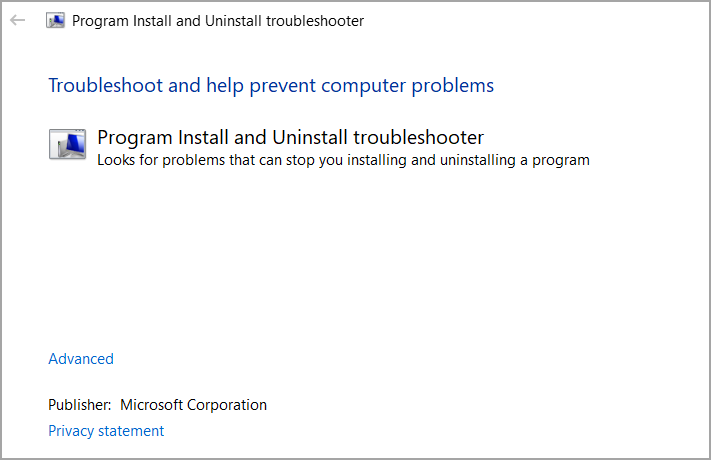
Narzędzie do rozwiązywania problemów z instalowaniem i odinstalowywaniem programów może rozwiązać niektóre problemy, które uniemożliwiają zainstalowanie programu Adobe Photoshop. Aby go uzyskać, kliknij Pobierz narzędzie do rozwiązywania problemów na stronie Microsoft (link poniżej).
Następnie kliknij pobrany plik diagcab MicrosoftProgram, aby przejść przez narzędzie do rozwiązywania problemów.
⇒Pobierz narzędzie do rozwiązywania problemów z instalowaniem i odinstalowywaniem programów
Tak więc istnieją różne potencjalne rozwiązania problemów z instalacją programu Adobe Photoshop w systemie Windows 7.
Możesz również skontaktować się z pomocą techniczną Adobe, jeśli potrzebujesz więcej potencjalnych poprawek, klikając przycisk Skontaktuj się z nami na stronie pomocy Adobe Photoshop.
 Nadal masz problemy?Napraw je za pomocą tego narzędzia:
Nadal masz problemy?Napraw je za pomocą tego narzędzia:
- Pobierz to narzędzie do naprawy komputera ocenione jako świetne na TrustPilot.com (pobieranie rozpoczyna się na tej stronie).
- Kliknij Rozpocznij skanowanie aby znaleźć problemy z systemem Windows, które mogą powodować problemy z komputerem.
- Kliknij Naprawić wszystko rozwiązać problemy z opatentowanymi technologiami (Ekskluzywny rabat dla naszych czytelników).
Restoro zostało pobrane przez 0 czytelników w tym miesiącu.